422 Nguyễn Thái Sơn, P5,
Gò Vấp, Tp.HCM
3 Cách Khắc Phục Lỗi “Microsoft Store Is Blocked” trên Win11
Microsoft Store là một cửa hàng ứng dụng trực tuyến do Microsoft quản lý, nơi người dùng có thể tải xuống và cài đặt các ứng dụng, trò chơi, phần mềm và nội dung số khác cho các thiết bị chạy hệ điều hành Windows. Cửa hàng này thường đi kèm với các phiên bản của Windows 10 và Windows 11, cung cấp một cách thuận tiện để truy cập và cài đặt các ứng dụng mới trên máy tính cá nhân, máy tính bảng, và các thiết bị khác chạy hệ điều hành Windows. Tuy nhiên, sẽ có một số trường hợp bạn không thể truy cập vào ứng dụng này, và có thể bạn đang gặp phải lỗi Microsoft Store Is Blocked. Lỗi “Microsoft Store Is Blocked” là một thông báo cho biết ứng dụng Microsoft Store trên thiết bị của bạn đang bị chặn hoặc không thể truy cập. Vậy có cách nào để sửa lỗi máy tính này không? Hãy cùng Trung tâm sửa máy tính Modun Computer tìm hiểu nhé.
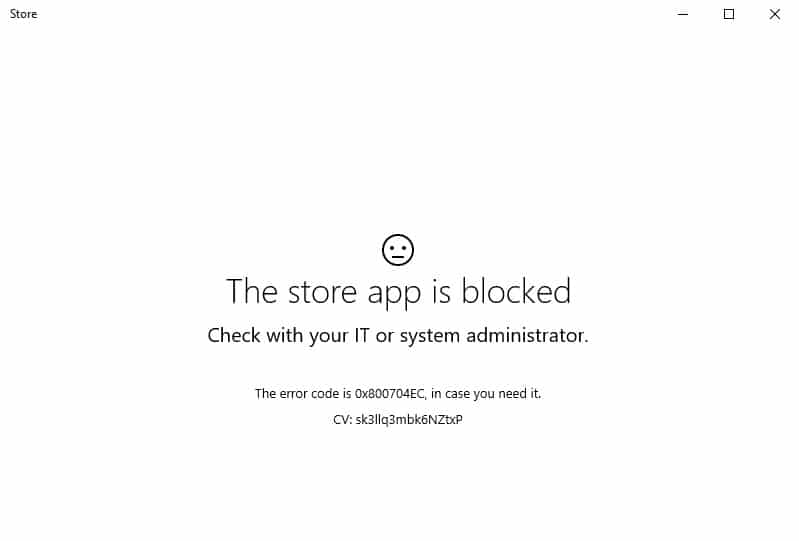
1. SỬ DỤNG TRÌNH KHẮC PHỤC SỰ CỐ ỨNG DỤNG WINDOWS STORE
Bước 1: Vào Setting và chọn System >>Troubleshoot.
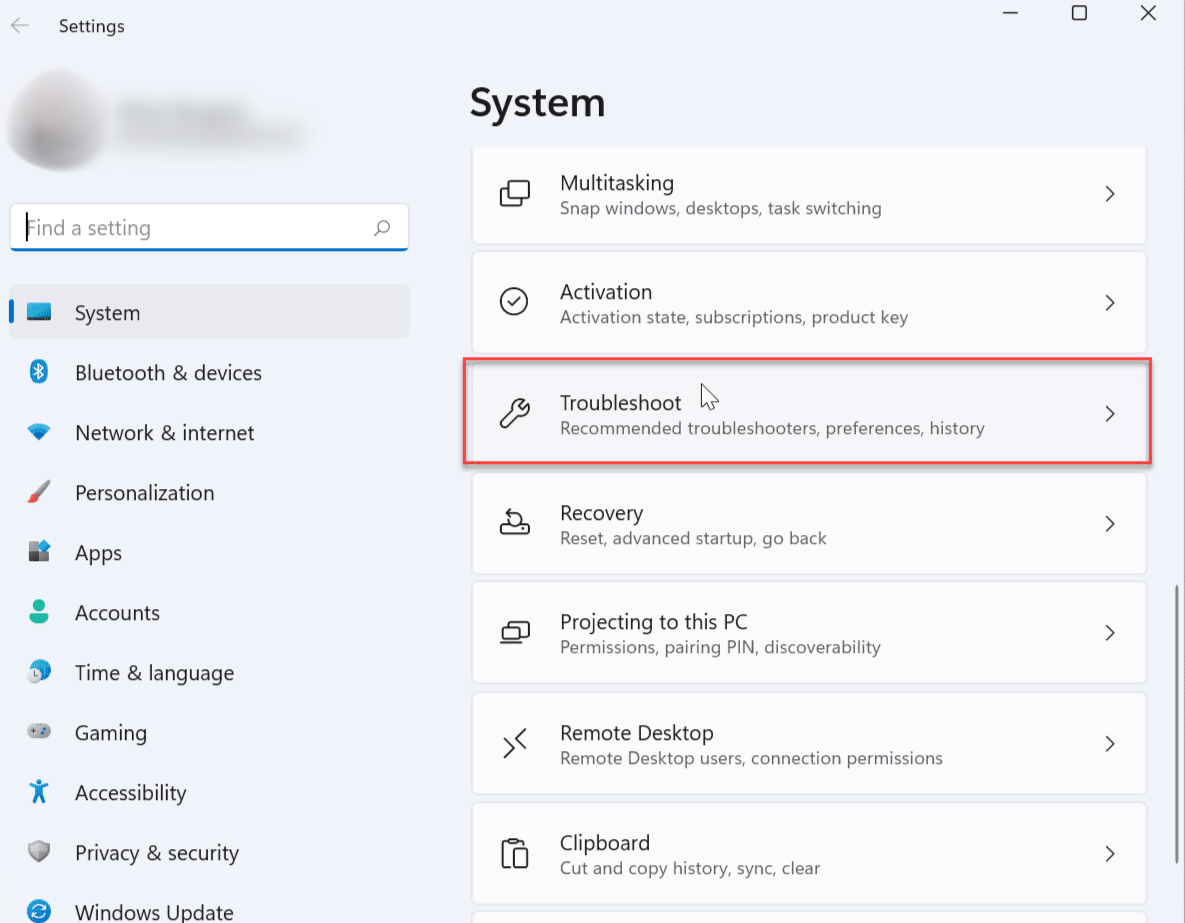
Bước 2: Sau đó, bấm vào Other troubleshooters.
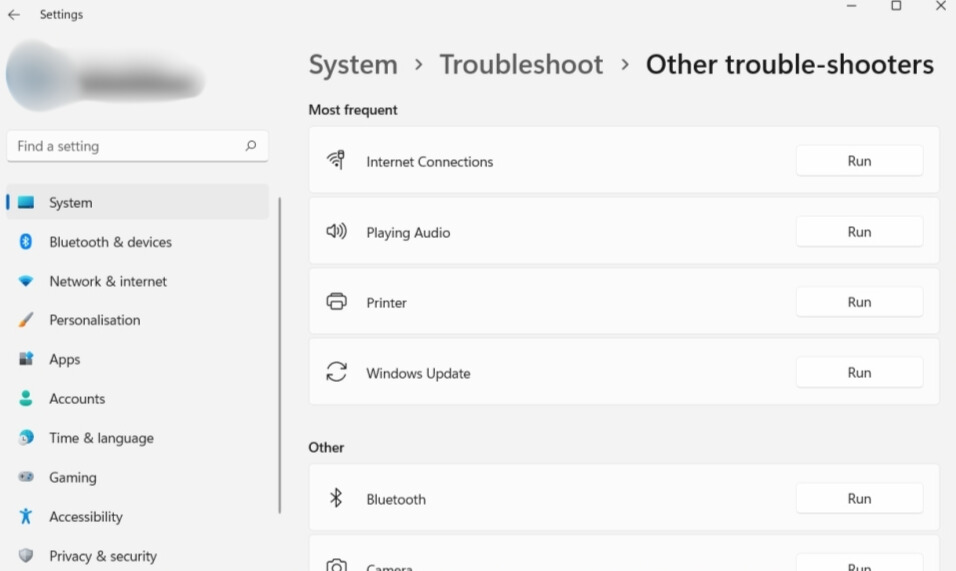
Bước 3: Tại đây, hãy đi tới ‘Windows Store Apps’ và nhấp vào Run.
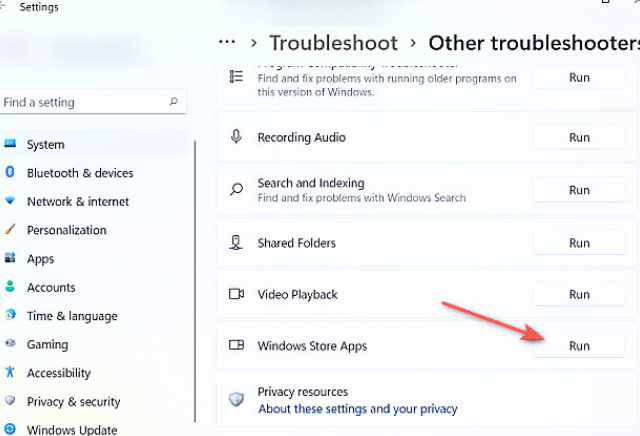
Khi trình khắc phục sự cố Windows chạy, nó sẽ phát hiện và hiển thị mọi sự cố tiềm ẩn. Sau đó, bạn có thể làm theo hướng dẫn trên màn hình để khắc phục và giúp Microsoft Store hoạt động trở lại.
2. SỬ DỤNG “RUN”
Cách nhanh nhất và dễ nhất để đặt lại ứng dụng Microsoft Store là sử dụng cửa sổ Run. Điều này sẽ giúp bạn xóa bộ nhớ đệm của Microsoft Store và các dữ liệu khác có thể cản trở các chức năng ứng dụng thông thường. Đây là cách để làm điều đó.
Bước 1: Sử dụng phím Windows R để mở hộp thoại Run và gõ wsreset.exe và nhấn OK.
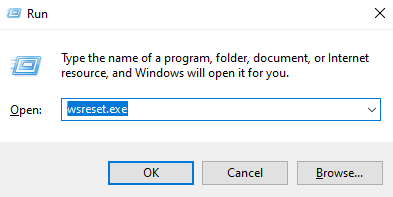
Bước 2: Đợi Microsoft Store đặt lại. Sau đó, hãy thử mở lại ứng dụng. Nếu nó vẫn hiển thị là bị chặn, hãy chuyển sang cách khắc phục tiếp theo.
3. SỬ DỤNG TÙY CHỌN SỬA CHỮA
Nếu bạn vẫn nhận được mã lỗi 0x800704EC cho Microsoft Store, hãy thử chạy Windows repair. Điều này có thể giúp khắc phục mọi sự cố ứng dụng, chẳng hạn như ứng dụng Microsoft Store không mở. Thực hiện theo các bước dưới đây để làm điều đó.
Bước 1: Mở Setting, chọn Apps và vào Apps & Features
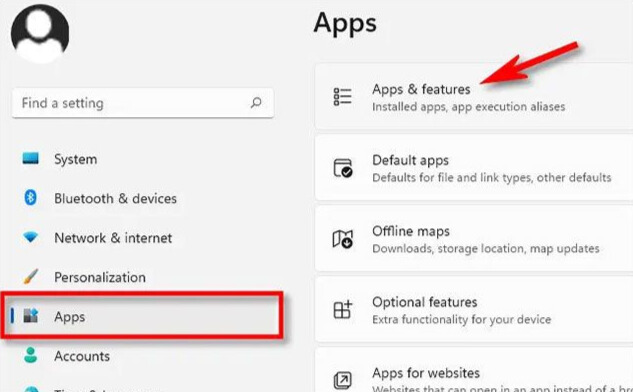
Bước 2: Tìm Microsoft Store và bấm vào biểu tượng ba chấm, và chọn Advanced options
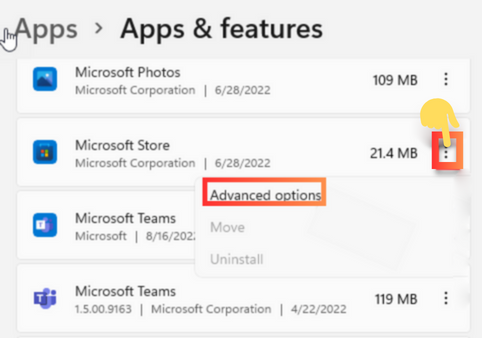
Bước 3: Vào mục Reset và bấm chuột vào Repair.
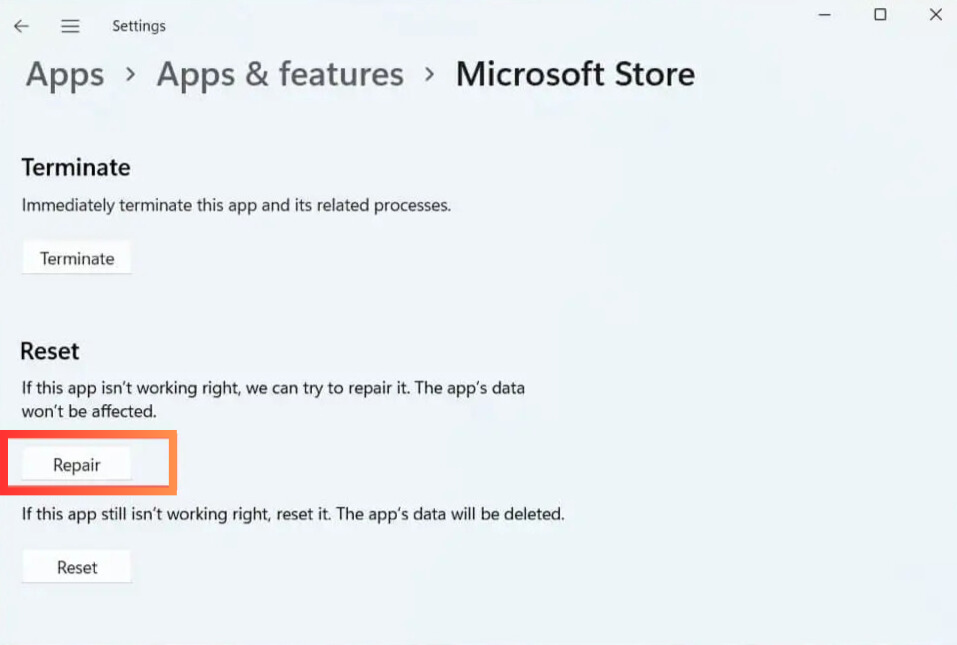
Bước 4: Sau khi sửa chữa xong, hãy thử mở lại ứng dụng.
Lưu ý: Nếu các bước trên vẫn không khắc phục được lỗi thì hãy chọn Reset.
Trên đây là 3 cách đơn giản, hiệu quả giúp bạn khắc phục lỗi “Microsoft Store Is Blocked” trên Win11. Hãy thực hiện và cho Modun Computer biết bạn đã sửa máy tính thành công chưa nhé. Nếu bạn cần thêm tư vấn và hỗ trợ hãy liên hệ với Trung tâm sửa máy tính Modun Computer để được giúp đỡ.

 Bàn phím ASUS A40 Trắng
Bàn phím ASUS A40 Trắng  Bàn phím ACER C910
Bàn phím ACER C910  Bàn phím ACER AO1-431
Bàn phím ACER AO1-431  Bàn phím ACER CHROMEBOOK
Bàn phím ACER CHROMEBOOK  Bàn phím ACER 5830
Bàn phím ACER 5830  Bàn phím 3541 3542
Bàn phím 3541 3542  Bàn phím ASUS
Bàn phím ASUS 



